2023-11-10 周宇翔 高級程式開發員
最後由李浩然於 2024-1-23進行了更新
摘要
了解無需密碼即可將 iPhone 6 恢復原廠設定的 3 種不同方法。選擇解決 iPhone 6 密碼問題的最佳方法並在不使用 iTunes 的情況下重設手機。
您是否曾發現自己的 iPhone 6 被鎖、無法記住密碼或無法存取 iTunes 進行重置?這可能會令人沮喪和痛苦,尤其是當您的裝置上儲存有重要資料時。幸運的是,有一個解決方案——恢復出廠設定。恢復原廠設定會清除 iPhone 上的所有資料並將其恢復為原始出廠設定。雖然這看起來像是一個嚴厲的措施,但有多種原因導致您可能需要在沒有密碼的情況下執行恢復原廠設定。讓我們探討一些在無法存取 iTunes 或密碼的情況下需要恢復出廠設定的常見情況。
有多種原因可能導致您需要在沒有密碼的情況下將 iPhone 6 恢復原廠設定。這些原因包括:
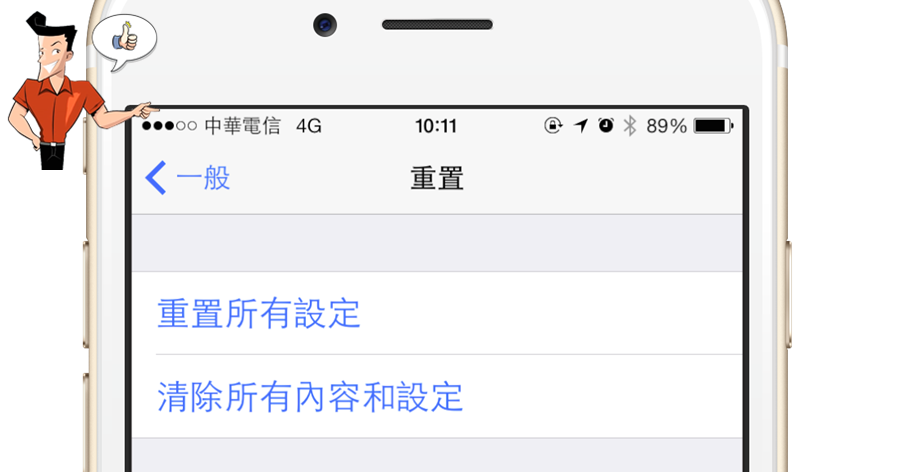
1. 忘記密碼
在沒有密碼的情況下必須將 iPhone 6 恢復出廠設定的最常見原因是忘記了密碼。如果您設定了複雜的密碼或有一段時間沒有使用 iPhone,則可能會發生這種情況。在這種情況下,重新獲得設備存取權限的唯一方法是恢復原廠設定。
2.嘗試失敗後停用
iPhone 具有安全功能,在 5 次錯誤密碼嘗試後,裝置將自行停用。這會使裝置停用 1 分鐘到 1 小時不等,因此無法重試。 10 次錯誤嘗試後,裝置將顯示一則訊息:“iPhone 已停用,請連接到 iTunes”。在這種情況下,恢復原廠設定是重新獲得設備存取權限的唯一選擇。
3. 購買二手 iPhone
如果您購買了二手 iPhone 6,前所有者可能忘記刪除密碼。如果沒有密碼,您將無法存取該裝置。在這種情況下,需要恢復原廠設定才能使用您自己的密碼設定裝置。
4. 設備故障
在某些情況下,iPhone 6 可能會發生故障並無法使用。這可能是由於軟體或硬體問題造成的。在這種情況下,恢復原廠設定通常可以解決問題並將裝置恢復到原始狀態。
5. 出售或捐贈設備
如果您打算出售或捐贈您的 iPhone 6,執行恢復原廠設定以刪除裝置中的所有個人資訊和設定非常重要。這將確保新所有者擁有一個乾淨的設備來設定為自己的。
總的來說,如果您忘記了 iPhone 6 密碼或遇到其他系統問題,使用Renee iPassFix 是執行恢復出廠設定的最有效、最輕鬆的方法。您也可以查看後續章節“方法一:使用Renee iPassFix——一款專門修復iOS系統問題的工具”,以獲取更詳細的使用說明。
溫馨提示雖然有多種方法可以在沒有密碼的情況下將 iPhone 6 恢復出廠設定,但使用 Renee iPassFix 等專用工具有幾個優點。它用戶友好、高效,並且可以修復各種系統問題。
如果您的 iPhone 6 遇到問題並且需要在沒有密碼的情況下重置它, Renee iPassFix 是您的完美工具。憑藉其易於使用的介面和高級功能,您可以輕鬆重置您的 iPhone 6。
要使用Renee iPassFix在沒有密碼的情況下重設您的iPhone,請依照下列步驟操作:
步驟 1: 在電腦上下載並安裝Renee iPassFix。
若要在電腦上下載 Renee iPassFix,請造訪官方網站並點擊“下載”按鈕。下載完成後,執行安裝檔並按照說明在電腦上安裝軟體。
步驟 2: 使用 USB 連接線將 iPhone 6 連接到電腦。
確保您的裝置已正確連接並被軟體識別。
步驟3: 啟動Renee iPassFix並選擇“ 修復裝置 ”選項。
軟體偵測到您的裝置後,按一下“修復裝置”選項開始進行。
步驟4: 點選“ 修復 ”下載韌體或選擇“ 手動匯入韌體 ”選項。

根據您的喜好,您可以讓軟體下載所需的韌體,也可以手動匯入(如果您已經下載了韌體)。
如果您選擇“手動匯入韌體”選項,請確保您擁有適合您的裝置型號和 iOS 版本的正確韌體。
溫馨提示此外,如果您選擇“完全恢復”選項,裝置上的所有資料都將被清除。在繼續之前,請確保備份所有重要資料。
步驟 5: 等待軟體擦除您的裝置。

軟體將開始擦除您的裝置並將其重置為出廠設定。這可能需要幾分鐘的時間,因此請耐心等待,在此過程中請勿中斷裝置連線。
步驟 6: 流程完成後,斷開裝置與電腦的連接,您將使用 Renee iPassFix 成功重設您的 iPhone 6,無需密碼。

Renee iPassFix 是一款用戶友好且可靠的工具,無需密碼即可重置 iPhone。其先進的功能使其從其他工具中脫穎而出,並確保成功重置。然而,它的一個缺點是它有一個付費版本,可能不適合所有人。 但用戶在決定購買軟體之前始終可以利用免費試用版。
確保您擁有適合您的裝置型號和 iOS 版本的正確韌體。另外,請記住,選擇“ 全面修復 ”選項將刪除設備上的所有數據,因此請確保事先備份所有重要數據。
有關如何在沒有密碼的情況下重置 iPhone 6 的更多方法,您可以查看後續章節“方法 2:透過 iCloud 在沒有密碼的情況下重置 iPhone 6 的出廠設定”。
優點:
- 使用者友善且可靠的工具,無需密碼即可重置 iPhone
- 成功重置的進階功能
缺點:
- 付費版本可能不適合所有人
如果您忘記了 iPhone 6 密碼並且無法使用 iTunes 將裝置恢復出廠設定,請不要擔心。您也可以使用另一種方法來重置 iPhone,而無需密碼 – 使用 iCloud。此方法可讓您透過 iCloud 上的“尋找我的 iPhone”功能遠端清除您的 iPhone 並將其恢復為原廠設定。操作方法如下:
步驟 1: 使用您的 Apple ID 和密碼在您的電腦或其他裝置上登入 iCloud。

步驟 2: 點選“ 尋找我的 iPhone ”圖示。

步驟 3: 點擊頂部的“ 所有裝置 ”,然後從裝置清單中選擇您的 iPhone 6。
步驟 4: 點選“ 清除 iPhone ”並確認操作。

步驟 5: 您的 iPhone 現在將遠端擦除並恢復為出廠設定。這可能需要幾分鐘的時間。
過程完成後,您可以將 iPhone 6 設定為新設備,或從備份中還原(如果您有備份)。但請務必注意,此方法將完全刪除 iPhone 6 上的所有資料和設定,因此請確保在繼續操作之前備份資料。
溫馨提示只有當您的 iPhone 連接到網路並且您的裝置上啟用了“尋找我的 iPhone”時,此方法才有效。如果您知道自己的 Apple ID 和密碼,也可以使用 iCloud 刪除 iPhone 6 上的密碼。只需登入 iCloud 並在裝置上的 “設定 > Touch ID 和密碼” 下選擇刪除密碼的選項即可。
使用 iCloud 在無需密碼的情況下將 iPhone 6 恢復原廠設定是一種方便且簡單的方法。它不需要任何額外的軟體或工具,並且可以遠端完成。但是,在透過 iCloud 將 iPhone 6 恢復原廠設定之前 備份資料 非常重要,因為此方法會擦除裝置上的所有資料。
總而言之,如果您忘記了密碼並且無法使用 iTunes 將 iPhone 6 恢復出廠設定,則可以使用 iCloud 作為替代方法。只需確保您的裝置已連接到網路並且已啟用“尋找我的 iPhone”。如果您正在尋找其他方法在沒有密碼的情況下將 iPhone 6 恢復出廠設定,請務必查看我們的其他章節:“在沒有密碼的情況下將 iPhone 6 恢復出廠設定之前需要考慮的重要事項”。
如果您無法使用 iTunes 或其他方法將 iPhone 6 恢復原廠設定,恢復模式可能是個不錯的選擇。它用戶友好,可以幫助您重新訪問設備或解決您可能遇到的任何問題。但是,請記住建立資料備份並耐心等待,因為復原過程可能需要一些時間。
步驟 1: 在電腦上開啟 iTunes,並使用 USB 連接線連接 iPhone 6。
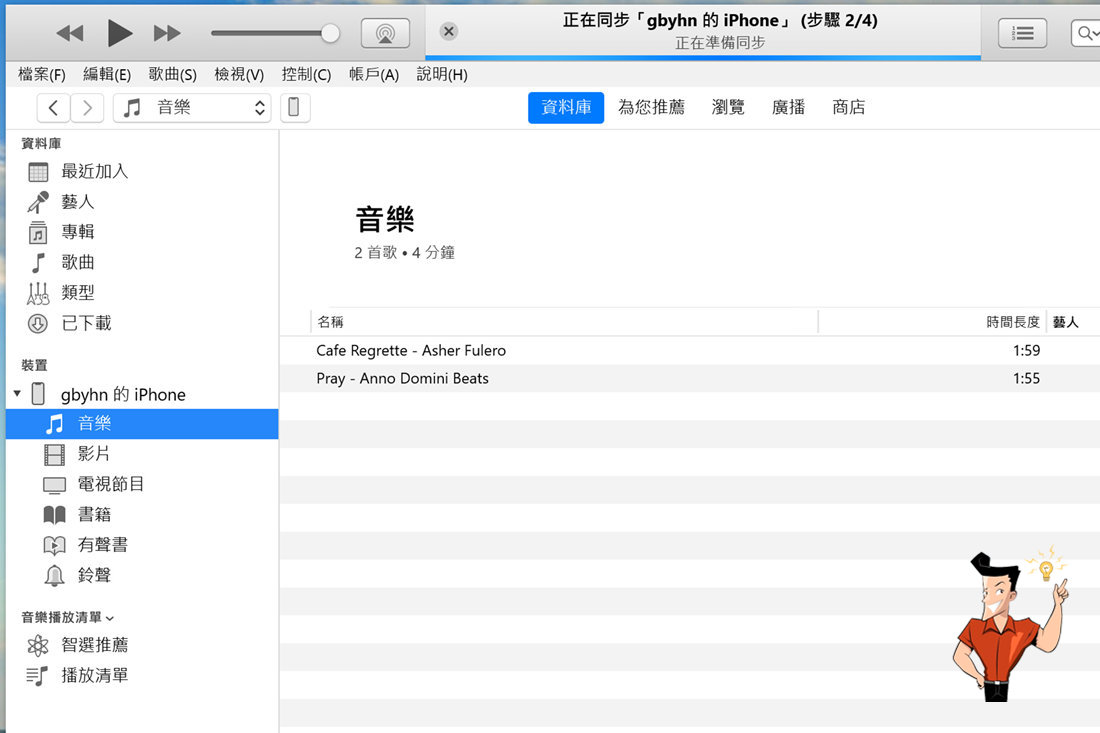
步驟 2: 在 iPhone 6 上進入恢復模式。此過程可能會因 iPhone 型號而異。
- 針對 iPhone 8 及更新型號,請同時按住音量增大按鈕,然後按住音量降低按鈕和側邊按鈕。

- 對於 iPhone 6s、6 和 7 ,請同時按住音量調低按鈕和側面按鈕。
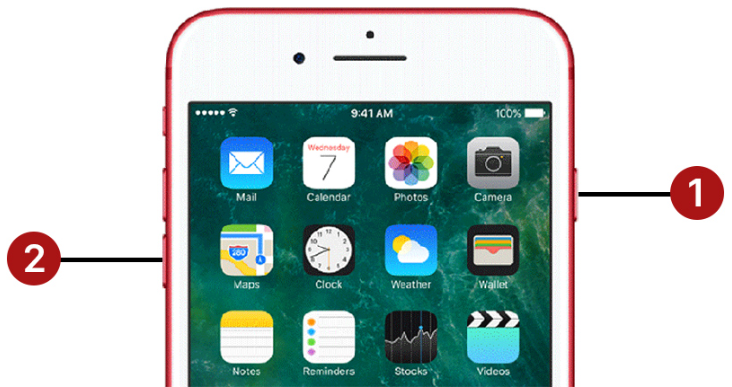
- 對於 舊型號 ,請同時按住側面和頂部按鈕,直到出現 iTunes 連接恢復模式畫面。
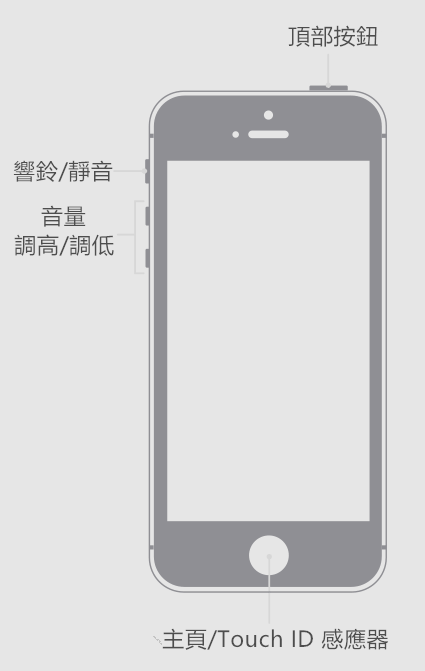
步驟 3: 當您的 iPhone 進入恢復模式後,返回電腦並點擊 iTunes 中的“ 回復 ”按鈕。這將在您的 iPhone 上啟動恢復原廠設定流程,同時也會安裝最新版本的 iOS 並清除裝置中的所有資料。

步驟 4: 延後直至恢復過程完成。保持 iPhone 處於連線狀態並耐心等待,因為這可能需要一些時間。完成後,您的 iPhone 將重新啟動並恢復至原廠設定。
溫馨提示值得注意的是,恢復模式會清除 iPhone 上的所有數據,因此在繼續操作之前務必確保備份,這一點很重要。此外,請保持耐心,不要中斷流程,因為這可能會導致您的裝置出現進一步問題。
在本章中,我們討論了使用恢復模式在沒有密碼的情況下將 iPhone 6 恢復原廠設定。如果您無法使用 iTunes 或其他方法重置設備,此方法會很有幫助。但是,請記住,此過程將刪除 iPhone 上的所有數據,因此請務必提前備份。如果您遇到任何問題,Renee iPhone Recovery 等工具可以協助解決問題,而不會遺失資料。我們希望本指南能幫助您了解如何在沒有密碼的情況下將 iPhone 6 恢復原廠設定。
在沒有密碼或 iTunes 的情況下將 iPhone 6 恢復原廠設定之前,您應該考慮一些重要的事情。這可確保您為該過程做好充分準備,並避免可能出現的任何潛在問題。讓我們仔細看看這些考慮因素。
提示 1: 備份數據
在恢復出廠設定之前,備份所有重要資料至關重要。這包括聯絡人、訊息、照片和您想要保留的任何其他檔案。這樣,您可以在重置完成後輕鬆恢復資料。
提示 2: 檢查 iCloud 同步
如果您定期將 iPhone 備份到 iCloud,請確保在重置裝置之前同步是最新的。這可確保您的所有資料都已備份,並且以後可以輕鬆恢復。
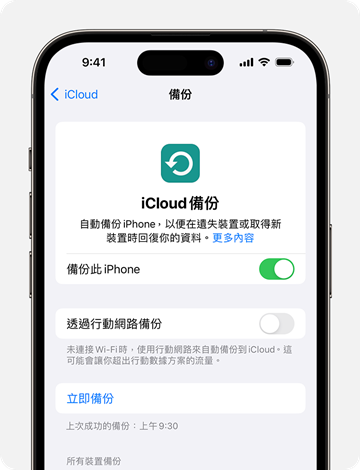
提示 3: 停用“尋找我的 iPhone”
為了在沒有密碼的情況下將 iPhone 恢復出廠設定,您需要停用“尋找我的 iPhone”。這可以透過前往“ 設定 ”>“ iCloud ”>“ 尋找我的 iPhone ”並將其關閉來完成。

提示 4: 安裝最新的 iTunes
如果您打算使用 iTunes 重設您的 iPhone,請確保您的電腦上安裝了最新版本。這將確保重置過程順利且成功。
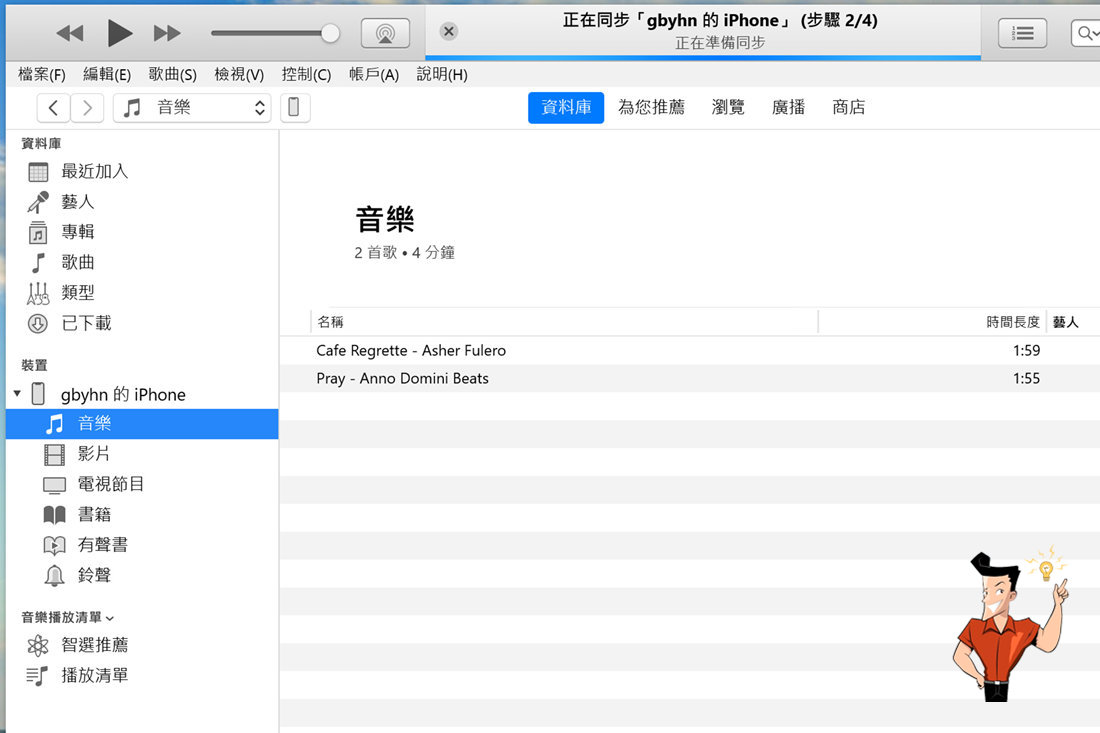
提示 5: 檢查電池電量
在開始恢復出廠設定程序之前,保持足夠的電池電量非常重要。這可以防止重置期間出現任何意外中斷或錯誤。
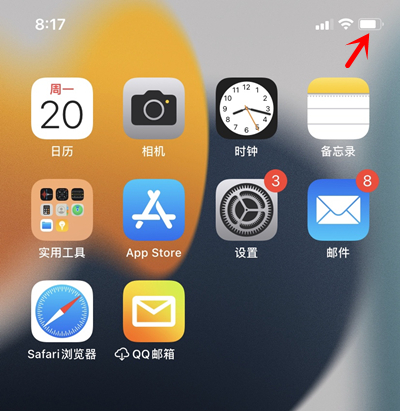
提示 6: 了解您的 Apple ID 和密碼
如果重設過程中出現提示,您將需要輸入您的 Apple ID 和密碼。確保您手頭上有這些信息,以避免任何延誤。
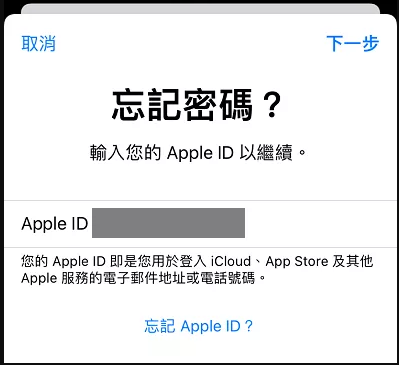
提示 7: 考慮其他重置選項
如果您無法在沒有密碼或 iTunes 的情況下重設 iPhone,請考慮其他選項,例如使用第三方工具或聯絡 Apple 支援尋求協助。
溫馨提示在沒有密碼或 iTunes 的情況下將 iPhone 6 恢復出廠設定之前,請務必記住 備份資料、停用“尋找我的 iPhone”,並確保安裝了最新的 iTunes 版本 。擁有充足的電池電量並知道您的 Apple ID 和密碼也很重要。如果您遇到任何問題,請考慮其他重置選項。
總的來說,在沒有密碼或 iTunes 的情況下重置 iPhone 時會遇到一些潛在的挑戰。但是,遵循這些注意事項,您可以成功重置設備並重新開始。





